Crazy Talk Animateur (Windows / macOS)
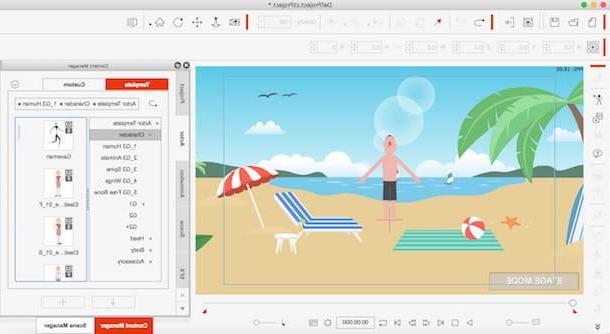
Parmi les meilleurs programmes pour créer des dessins animés il y a définitivement Animateur Crazy Talk: est un logiciel disponible pour Windows et macOS qui permet à la fois de créer des dessins animés à partir de personnages et de scènes animés prêts à l'emploi et d'importer vos propres dessins depuis votre ordinateur. De plus, pour chaque personnage individuel, il vous permet de définir des mouvements, de modifier les expressions faciales et d'appliquer des animations, telles que marcher ou bouger la bouche. Il est payant et commence à 49$, mais vous pouvez tester ses fonctionnalités pendant 15 jours en téléchargeant la version d'essai gratuite.
Pour télécharger la version d'essai de Crazy Talk Animator sur votre ordinateur, connecté au site du fabricant du logiciel, cliquez sur le bouton Essayez présent en haut et appuie sur le bouton Télécharger gratuitement liés au système d'exploitation de votre intérêt.
Maintenant, si vous avez un PC sous Windows, double-cliquez sur le fichier CrazyTalk_Animator_Trial_Hub.exe, appuie sur le bouton Oui et cliquez sur le bouton Suivant, puis appuie sur le bouton Continuer et attendez la fin du téléchargement. Enfin, cliquez sur le bouton Suivant pendant six fois consécutives, attendez que la barre de progression atteigne 100 % et appuyez sur le bouton finition pour terminer l'installation et démarrer le programme.
Si vous utilisez un Mac, ouvrez le paquet dmg que vous venez de télécharger, double-cliquez Animateur Crazy Talk et appuie sur le bouton Suivant, puis entrez le Mot de passe de votre compte utilisateur sur macOS, appuyez sur le bouton OK et cliquez sur le bouton Continuer. Attendez, puis, que le téléchargement se termine, appuyez sur le bouton Continue quatre fois consécutives, cliquez sur le bouton Accepter et appuie sur les boutons Continue e Installer, puis ressaisissez le Mot de passe de votre compte utilisateur sur macOS et cliquez sur le bouton Installer le logiciel pour démarrer l'installation. Une fois la procédure d'installation terminée, appuyez sur le bouton OK pour fermer la fenêtre et démarrer Crazy Talk Animator.
Maintenant, créez votre compte en sélectionnant l'article Créer un compte ou en appuyant sur les boutons Connectez-vous avec Facebook o Connectez-vous avec Google pour vous connecter avec votre compte social. Une fois le processus d'inscription terminé, vous êtes prêt à créer votre premier dessin animé avec Crazy Talk Animator.
Tout d'abord, choisissez le fond à appliquer sur votre carton en sélectionnant l'article Scène présent dans la barre latérale à droite et en sélectionnant l'un des fonds d'écran prêts à l'emploi dans les dossiers Scène, Contexte e Couche d'images. Si par contre vous souhaitez charger un fond d'écran depuis votre ordinateur, cliquez sur l'icône triangle dans un carré présent dans la barre latérale à gauche, sélectionnez l'une des options disponibles parmi Soutenir, Couche d'images e Contexte et sélectionnez le fichier à importer dans le projet.
Maintenant, insérez les protagonistes du dessin animé en les choisissant dans le catalogue Crazy Talk Animator. Sélectionnez ensuite l'option Acteur, cliquez sur l'élément Personnage et choisissez le personnage, l'animal ou l'accessoire que vous préférez. Une fois que vous avez identifié celui qui vous intéresse, double-cliquez sur son Aperçu de l'image pour ajouter l'élément à la scène.
Pour définir le mouvement du personnage, faites glisser le cursore présent dans la timeline en bas à l'endroit exact où vous souhaitez arrêter le mouvement et faites glisser le personnage qui vous intéresse dans la zone de travail en agissant sur les points et les lignes qui ont été générés. De plus, vous pouvez également appliquer des animations (telles que l'effet de marche ou la bouche en mouvement) en sélectionnant l'option Animation visible à droite et en choisissant l'une des animations disponibles en fonction du personnage qui vous intéresse. Appuyez ensuite sur le bouton ▶ ︎ pour prévisualiser le dessin animé créé.
Pour exporter le résultat final, cliquez sur le bouton Exportations (Pour flèche pointant vers la droite) présent dans le menu du haut, sélectionnez le format d'export entre MOV e WAV et cliquez sur le bouton Exportations.
Synfig Studio (Windows/macOS/Linux)
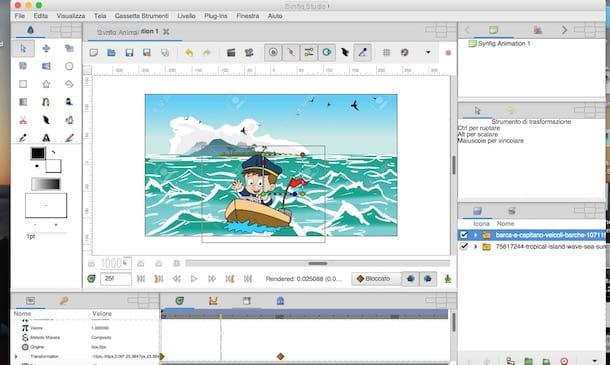
Studio Synfig est un programme open source pour Windows, macOS et Linux qui vous permet de créer des dessins animés en utilisant des dessins précédemment créés, avec la possibilité d'appliquer des animations et de créer des histoires à exporter plus tard sur votre ordinateur.
Si vous pensez que Synfig Studio est le programme le plus adapté à vos besoins, connectez-vous sur son site officiel et cliquez sur l'élément Télécharger présent dans le menu du haut, puis appuie sur le bouton version stable, sélectionnez le système d'exploitation que vous utilisez via le menu déroulant à côté de l'élément Choisissez votre système d'exploitation et entrez 0 dans le champ Nommer un juste prix pour télécharger l'application gratuitement.
Maintenant, appuyez sur le bouton Obtenez Synfig, entrez votre adresse e-mail dans le champ approprié et cliquez sur le bouton Continue: dans quelques instants, vous recevrez un e-mail contenant le lien pour télécharger Synfig Studio. Téléchargement terminé, si vous avez un PC sous Windows, double-cliquez sur le fichier SynfigStudio - [version] .exe, appuie sur le bouton Accepter et cliquez sur les boutons Suivant e installer pour démarrer l'installation du logiciel. Enfin, appuyez sur le bouton Fermer pour fermer la fenêtre et terminer l'installation.
Si, par contre, vous utilisez un Mac, ouvrez le paquet dmg téléchargé et faites glisser Studio Synfig dans le dossier applications macOS, puis ouvrez ce dernier, faites un clic droit sur l'icône du programme et sélectionnez l'élément Avri, pour démarrer le logiciel pour la première fois et éviter les restrictions macOS pour les applications de développeurs non certifiés (les prochaines fois, cette étape ne sera plus nécessaire).
Vous êtes maintenant prêt à faire votre propre dessin animé. Tout d'abord, cliquez sur l'entrée Déposez le présent dans le menu du haut et sélectionnez l'option Importer dans le menu qui apparaît pour télécharger une image à utiliser comme arrière-plan pour le dessin animé à partir de votre ordinateur. Après avoir ajouté l'image dans l'espace de travail du programme, faites glisser levoyant orange vers l'extérieur ou vers l'intérieur pour augmenter ou diminuer la taille de l'image, tout en faisant glisser leindicateur vert vous pouvez définir sa position.
L'étape suivante consiste à télécharger les personnages de votre dessin animé sur Synfig Studio en répétant la procédure décrite ci-dessus pour l'image de fond : puis sélectionnez les éléments Déposez le e Importer et sélectionnez les personnages qui vous intéressent, puis agissez survoyant orange et l 'indicateur vert pour définir la taille et la position.
Maintenant, cliquez surpetit bonhomme vert présent sous l'espace de travail pour activer la fonction d'enregistrement, sélectionnez le personnage qui vous intéresse et créez votre première animation. Pour cela, cliquez sur l'un des cadre visible dans la barre de progression grise en bas et faites glisser le personnage en agissant sur son indicateur vert. Revenez ensuite à l'image zéro et cliquez sur le bouton ▶ ︎ pour visualiser le résultat final, à répéter pour tous les personnages qui composent votre dessin animé.
Une fois que vous avez terminé la création du carton, cliquez sur l'entrée Déposez le en haut, sélectionnez l'option interprétation dans le menu qui apparaît, entrez le nom à donner au fichier et changez l'extension de PNG ad AVI, puis définissez l'option ffmpeg dans le menu déroulant à côté de l'élément Destination, appuie sur le bouton instruments et sélectionnez le codec MPEG4 - partie 2 pour exporter le carton en vidéo MPEG4.
Scratch (En ligne / Windows / macOS)
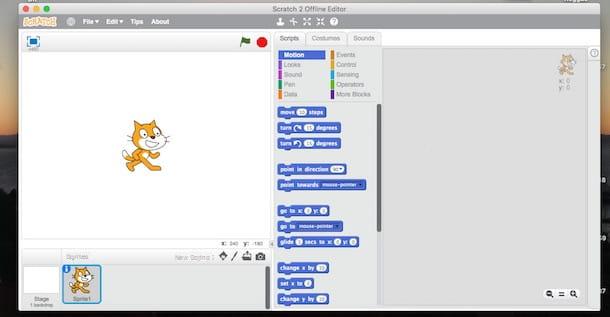
éraflure est un outil qui vous permet de créer des animations à l'aide d'un langage de programmation par blocs. C'est la solution idéale pour ceux qui veulent faire des dessins animés simples mais n'ont aucune expérience avec les programmes graphiques ou avec le monde de l'animation. Il est disponible pour Windows et macOS et peut également être utilisé à partir d'un navigateur, à condition d'avoir une connexion Internet active.
Pour télécharger Scratch sur votre ordinateur, connecté à son site officiel, faites défiler la page et cliquez sur l'entrée Éditeur hors ligne. Dans la page nouvellement ouverte, cliquez sur l'élément décharge liés au système d'exploitation qui vous intéresse et attendez la fin du téléchargement.
Maintenant, vous êtes vous avez un PC sous Windows, double-cliquez sur le fichier Scratch- [version] .exe, appuie sur le bouton Cours et cliquez sur le bouton Continue pour démarrer l'installation. Attendez quelques instants et cliquez sur le bouton Fins pour fermer la fenêtre et terminer l'installation.
Si vous utilisez un Mac, ouvrez le paquet dmg téléchargé, double-cliquez sur l'icône de Adobe AIR et appuie sur le bouton Avri. Cliquez ensuite sur le bouton rafraîchir, entrer le Mot de passe de votre compte utilisateur sur macOS, appuyez sur le bouton Assistant d'installation et attendez la fin de la mise à jour. appuie sur le bouton Fins pour terminer l'installation et fermer la fenêtre. Pour en savoir plus, je vous laisse mon guide sur la façon de télécharger Scratch.
Si, par contre, vous souhaitez utiliser Scratch en ligne, cliquez sur l'élément Créer présent dans le menu du haut sur le site Web du service et commencez à créer votre dessin animé. Pour ajouter un arrière-plan, cliquez sur l'icône del paesaggio (présent sous la rubrique Nouveau fond en bas à gauche) pour choisir un fond d'écran prêt à l'emploi, sinon cliquez sur le dossier pour télécharger un fond d'écran depuis votre ordinateur.
Maintenant, personnalisez le dessin animé en insérant les personnages (appelés Sprite) : cliquez sur l'icône du petit homme à côté de l'article Nouveau lutin pour ajouter un des personnages disponibles sur Scratch, sinon cliquez sur le brosse pour dessiner à main levée ou sur l'icône du dossier pour l'importer depuis votre ordinateur.
Inséré le fond et les personnages de votre intérêt, vous êtes prêt à animer le dessin animé en utilisant les commandes disponibles dans la section scénario, visible ci-dessus. Choisissez ensuite la catégorie de commandes que vous souhaitez utiliser (Mouvement, Apparence, Suono, Contrôler, Les opérateurs, Penne etc.) et choisissez la commande qui vous intéresse, puis faites-la glisser vers la droite du programme et répétez l'opération pour tous les caractères. Facile, non ?
Animatron (en ligne)

Parmi les solutions les plus intéressantes pour créer un dessin animé avec une extrême simplicité, il y a aussi Animatron. Il ne s'agit pas d'un programme à installer sur votre ordinateur, mais d'un service en ligne gratuit qui vous permet de créer votre propre dessin animé en utilisant à la fois les nombreux personnages disponibles dans son catalogue et ceux créés par l'utilisateur à importer depuis votre ordinateur. Dans sa version gratuite il applique un filigrane sur les cartons et ne permet que l'export en basse qualité : pour lever ces limitations et avoir accès à toutes les fonctionnalités du service, il est possible de souscrire à l'un des plans d'abonnement entre Pro (30$/mois ou 15$/mois facturé annuellement) e Business (60$/mois ou 30$/mois facturé annuellement).
Pour créer votre dessin animé avec Animatron, connecté au site du service, cliquez sur le bouton Essayer gratuitement présente sous la rubrique Créer HTML5 et animation vidéo et, dans la nouvelle page ouverte, appuie sur le bouton Commencer à créer présent en haut à droite pour accéder à l'espace de travail Animatron.
Tout d'abord, définissez un arrière-plan pour votre dessin animé en cliquant sur l'élément Fond (l'icône de paesaggio) dans la barre latérale à gauche et en sélectionnant le fond d'écran que vous préférez. Sinon, cliquez sur le bouton L’ présent ci-dessus pour importer une image de votre ordinateur à utiliser comme arrière-plan de dessin animé. Si, par contre, vous souhaitez avoir une scène animée en arrière-plan, cliquez sur l'option Ensembles d'animation (l'icône de missile) et double-cliquez sur celui qui vous intéresse pour l'appliquer sur le carton.
Maintenant, cliquez à nouveau sur l'icône missile et choisissez les personnages à inclure dans les scènes de votre dessin animé, sinon appuyez sur le bouton L’ dans le menu du haut et chargez les personnages que vous avez précédemment créés. Pour composer plus de scènes, appuyez sur le bouton + présent en haut à droite pour créer une scène vide ou cliquez sur l'icône + à l'intérieur d'un carré pour dupliquer la scène précédente.
Il sera utile de savoir qu'avec Animatron vous pourrez également donner de la voix à vos personnages en insérant des dialogues à enregistrer en temps réel. Pour cela, cliquez sur l'icône microfono présent dans la barre d'outils en haut, appuyez sur le bouton permettre et cliquez sur bouton rouge pour démarrer l'enregistrement, puis appuyez sur le bouton Add pour ajouter la piste audio à la chronologie d'Animatron.
Une fois que vous avez fini de créer votre dessin animé, cliquez sur l'icône roue dentée présent en haut à gauche pour enregistrer le projet en ligne, sinon appuyez sur le bouton Télécharger pour le télécharger sur votre ordinateur. Dans les deux cas, vous devez vous inscrire gratuitement au service et créer votre compte.
Cliquez ensuite sur l'élément Connexion et sélectionnez l'option Inscrivez-vous, puis entrez votre adresse e-mail dans le champ Adresse e-mail et appuie sur le bouton Continuer. Dans quelques instants, vous recevrez un e-mail contenant un lien d'activation : cliquez dessus pour activer votre compte et terminer l'enregistrement.
Application pour créer des dessins animés
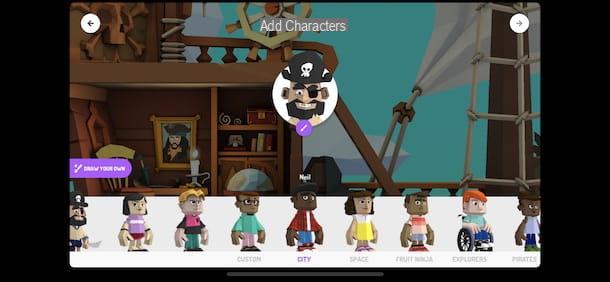
Vous souhaitez créer un dessin animé avec votre smartphone et surtout votre tablette ? Pas de problème voici une liste de application pour créer des dessins animés cela pourrait vous convenir.
- Bureau d'animation (Android / iOS): est une application gratuite qui vous permet de créer un dessin animé en dessinant chaque image. C'est la bonne solution pour ceux qui ont de bonnes compétences en graphisme et qui veulent faire un carton en prenant soin de chaque détail. Il vous permet de faire des achats in-app (à partir de 1,09 €) pour augmenter ses fonctionnalités.
- FlipaClip - Animation de dessin animé (Android / iOS): est une autre application gratuite pour dessiner des images individuelles de votre propre dessin animé. Parmi ses nombreuses fonctionnalités, il permet d'enregistrer depuis le micro de votre appareil pour créer de véritables dialogues à utiliser avec les personnages du dessin animé. Des achats intégrés sont disponibles pour débloquer plus de fonctionnalités.
- Toontastic 3D (Android / iOS): est l'application lancée par Google qui permet de créer facilement des dessins animés à partir de personnages et d'histoires prêts à l'emploi. C'est gratuit, mais malheureusement pas disponible en dans votre langue.
- ScratchJr (Android/iOS): Scratch, le logiciel dont je vous ai parlé dans les paragraphes précédents, est également disponible sous la forme d'une application pour tablettes Android et iPad dans une version destinée aux enfants qui, pour aborder le monde de la programmation, peuvent créer des dessins animés avec un langage de programmation en blocs.












